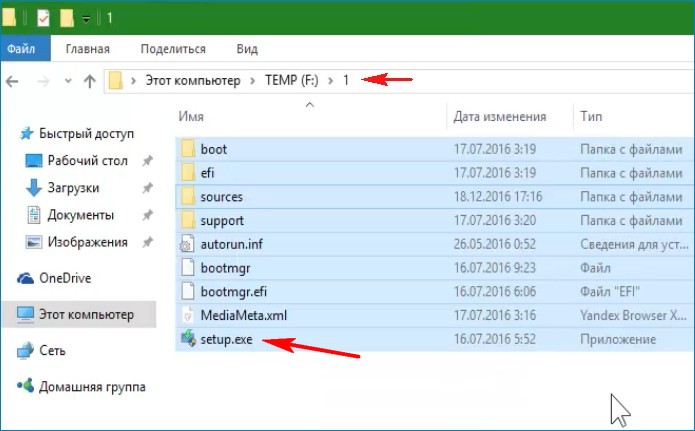Как выделить одно необходимое издание из дистрибутива Windows 10
Как выделить одно необходимое издание из дистрибутива Windows 10
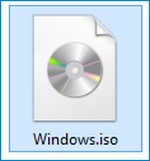
После скачивания щёлкаем на ISO-образе двойным щелчком левой мыши и подсоединяем его к виртуальному дисководу (в моём случае виртуальный дисковод имеет букву G:).

Заходим на виртуальный дисковод (G:) выделяем и копируем все установочные файлы Windows 10.

Создаём на любом разделе жёсткого диска папку с названием 1 и вставляем в неё скопированные файлы Windows 10.
Я создал папку 1 на разделе с буквой (F:).


Открываем командную строку от имени администратора и вводим команду, с помощью которой мы узнаём индекс нужного нам релиза Windows 10 Pro.

Заходим в папку 1\sources на диске (F:) и удаляем файл install.esd.

В командной строке администратора вводим:
Dism /Export-Image /SourceImageFile:G:\sources\install.esd /SourceIndex:1 /DestinationImageFile:F:\1\sources\install.esd /Compress:recovery
Данная команда создаёт на диске (F:) в папке 1\sources вместо удалённого нами файла install.esd - новый файл install.esd, содержащий только один релиз Windows 10 Профессиональная.

Теперь заходим в папку 1, с файлами Win 10, находящуюся на диске (F:) и запускаем файл setup.exe, начнётся обновление Windows 10 Home до Windows 10 PRO.